方法一:关闭快速启动
1、首先鼠标右键点击这台电脑(如何让win10桌面显示我的电脑),选择属性,如图所示:
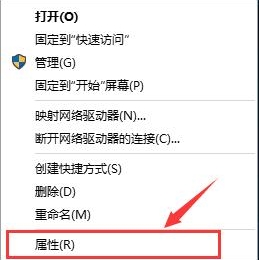
2、然后选择控制面板主页进入,如图所示:
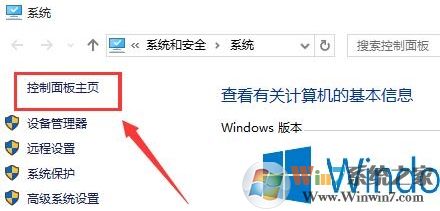
3、接着选择系统和安全选项。如图所示:
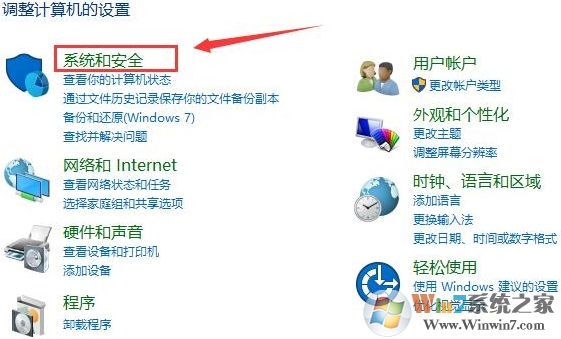
4、选择【电源选项】点击进入,如图所示:
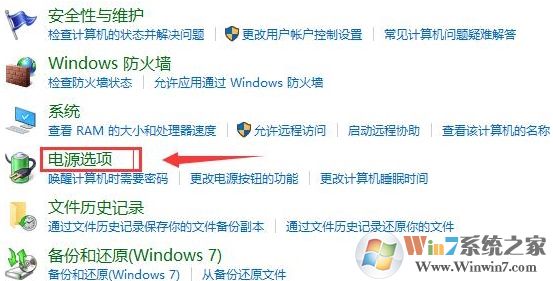
5、点击选择电源按钮的功能选项,如图所示:
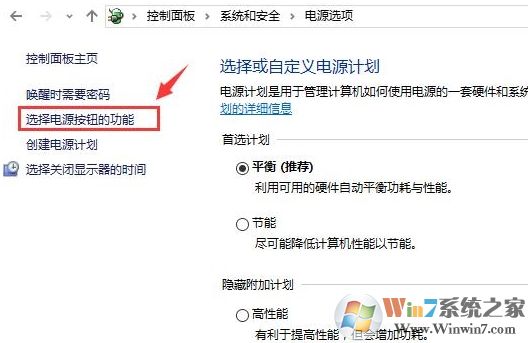
6、点击上方“更改当前不可用”的设置进入,如图所示:
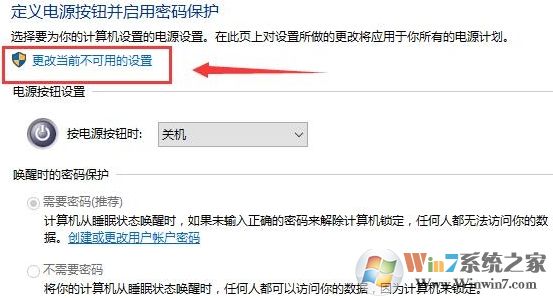
7、下拉找到关机设置,然后取消勾选“启用快速启动”,取消后保存。如图所示:
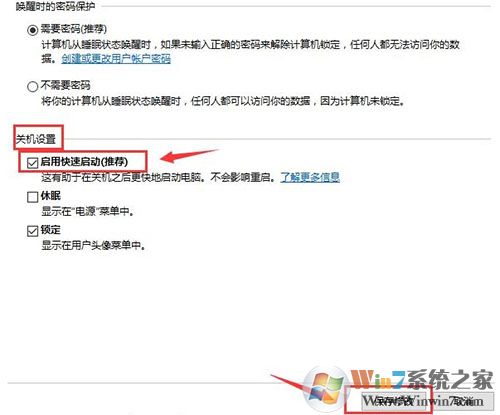
方法二:关闭系统失败时重启
1、右键点击此电脑选择属性之后,再进入高级系统设置

2、启动和故障恢复下的设置点击一下。

3、取消系统失败后的自动重新启动选项,然后确定!

一般来说使用上面两个方法可以解决Win10点关机就立马重启的问题,除此之外,大家还要检查一下电源是否有问题,。